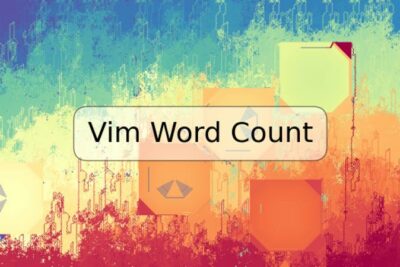
Cómo instalar el sistema operativo de servidor de almacenamiento en red (NAS) OpenMediaVault

En este artículo, te mostraremos cómo instalar el sistema operativo de servidor de almacenamiento en red (NAS) OpenMediaVault. El NAS es una solución de almacenamiento de datos de red que le permite almacenar y compartir datos en una red. OpenMediaVault (OMV) es un sistema operativo de servidor NAS de código abierto que está diseñado para ser fácil de usar y altamente modular. Es capaz de compartir archivos con otros dispositivos en la red como computadoras, teléfonos móviles y tabletas. Con este tutorial, aprenderás cómo conseguir y configurar OMV en tu propio NAS.
Requisitos previos
- Una o más unidades de disco duro
- Una unidad USB o CD/DVD
- Una computadora con conexión a internet
- Una unidad de almacenamiento flash USB con al menos 2 GB de espacio
- Una fuente de alimentación para el NAS
Proceso de instalación
Paso 1: Descarga de OpenMediaVault
Lo primero que tienes que hacer para configurar tu servidor NAS es descargar el archivo de instalación de OpenMediaVault desde su sitio web oficial. Puedes descargar el archivo de instalación directamente desde el sitio web o use un software de descarga de torrent para descargar el archivo.
Paso 2: Preparar la unidad de almacenamiento flash USB
Después de descargar OMV, el siguiente paso es preparar la unidad de almacenamiento flash USB. Para preparar la unidad, necesitas usar un software de imagen de disco para copiar el archivo de imagen de OMV a una unidad flash USB. Hay varias herramientas gratuitas que puedes usar para hacer esto, como Rufus o Etcher. Una vez que hayas terminado de preparar la unidad de almacenamiento, tendrás una unidad de arranque de OMV.
Paso 3: Configuración de BIOS y arranque de OMV
Ahora, inserta la unidad flash USB al servidor NAS y arranca el sistema desde la unidad flash USB. Para hacer esto, necesitas ingresar a la configuración de BIOS para cambiar la secuencia de arranque. Selecciona la unidad flash USB como la fuente de arranque principal. Después de seleccionar la unidad de arranque principal, guarda los cambios y sal de la configuración de BIOS. Ahora, el sistema debe iniciarse desde la unidad flash USB.
Paso 4: Instalación de OMV
Una vez que el sistema se haya iniciado desde la unidad flash USB, verás una pantalla de inicio de sesión. Ingresa el nombre de usuario predeterminado "admin" y la contraseña predeterminada "openmediavault" y pulsa enter. Después de iniciar sesión, selecciona la opción "Instalación" de OMV y sigue los pasos en la pantalla para configurar un disco raíz y crear cuentas de usuario.
Ejemplos de código o comandos
Durante el proceso de instalación y configuración de OMV, puede que necesites utilizar algunos comandos y códigos. Aquí hay algunos ejemplos de comandos para ayudarte en el proceso de instalación:
Comandos para copiar la imagen de OMV en la unidad de flash USB en Windows:
diskpart: Abre la herramienta de partición de disco de Windows
list disk: Muestra la lista de discos conectados al sistema
select disk N: Selecciona la unidad flash USB. Reemplaza "N" por el número de disco correcto.
clean: Limpia la unidad flash USB
create partition primary: Crea una nueva partición primaria en la unidad flash USB
active: Establece la nueva partición como activa
format fs=ntfs quick: Formatea la partición en el sistema de archivos NTFS
assign: Asigna la letra de unidad a la partición
Comandos para copiar la imagen de OMV en la unidad de flash USB en Linux:
sudo fdisk -l: Muestra la lista de discos conectados al sistema
sudo dd bs=4M if=omv_4.1.36-amd64.iso of=/dev/sdX status=progress conv=fdatasync: Copia la imagen de OMV en la unidad flash USB. Reemplaza "omv_4.1.36-amd64.iso" con el nombre del archivo de imagen correcto y "sdX" con la letra correcta de la unidad flash USB.
Conclusión
Instalar el sistema operativo de servidor NAS OpenMediaVault es un proceso bastante sencillo que puede ser completado por personas con un nivel básico de conocimiento en la programación. Con una instalación adecuada, tendrás acceso a un sistema de almacenamiento de red rápido y confiable. Esperamos que este tutorial te haya sido útil y te haya ayudado a instalar y configurar el sistema operativo de servidor NAS OpenMediaVault.
Preguntas frecuentes
¿OpenMediaVault es un sistema operativo gratuito?
Sí, OpenMediaVault es un sistema operativo gratuito de código abierto.
¿Cuál es la diferencia entre un NAS y un almacenamiento local?
El almacenamiento local se refiere a la capacidad de almacenamiento en un equipo o dispositivo, mientras que el NAS se refiere a la capacidad de almacenamiento de un sistema de almacenamiento en red. El NAS es un dispositivo de almacenamiento de red independiente que se conecta a una red para proporcionar acceso a los usuarios.
¿Puedo compartir archivos con usuarios que no estén en mi red?
No, no es posible compartir archivos con usuarios que no estén en tu red. El NAS sólo puede ser accedido por usuarios que tengan acceso a la red segura del sistema de almacenamiento.












Deja una respuesta